
下载app免费领取会员


一、命令概述
地形表面是场地设计的基础,使用“地形表面”工具,可以为项目创建地形表面模型,REVIT中主要提供了两种创建地形表面的方式:1放置高程点2导入测量文件。放置高程点的方式允许用户手动添加地形并指定点高程。导入测量文件的方式可以导入DWG文件或测量数据文本,以上两种方法,REVIT都可以生成地形表面。
二、使用技巧
1:位置“体量和场地”选项卡→“场地建模”面板→“地形表面”命令
2:操作步骤
第一步:选中地形表面的命令
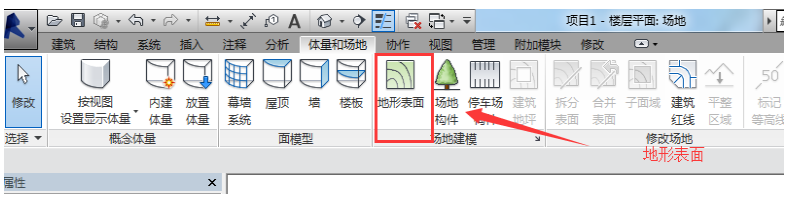
第二步:进行地形表面创建
鼠标单击空白区域,任意放置点,(必须是三个及三个以上的点才可以,否则不会生成地形表面)
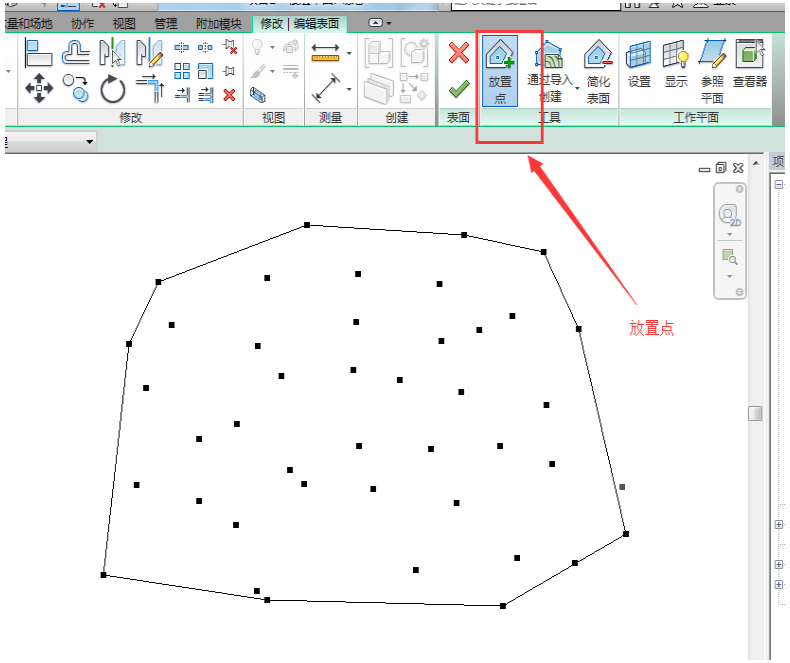
放置点完成之后,我们鼠标点击对号,然后再到三维视图中查看我们创建的地形表面

第三步:修改地形表面高度
回到我们场地平面视图中,单击我们已经创建好的地形,之后再单击编辑表面
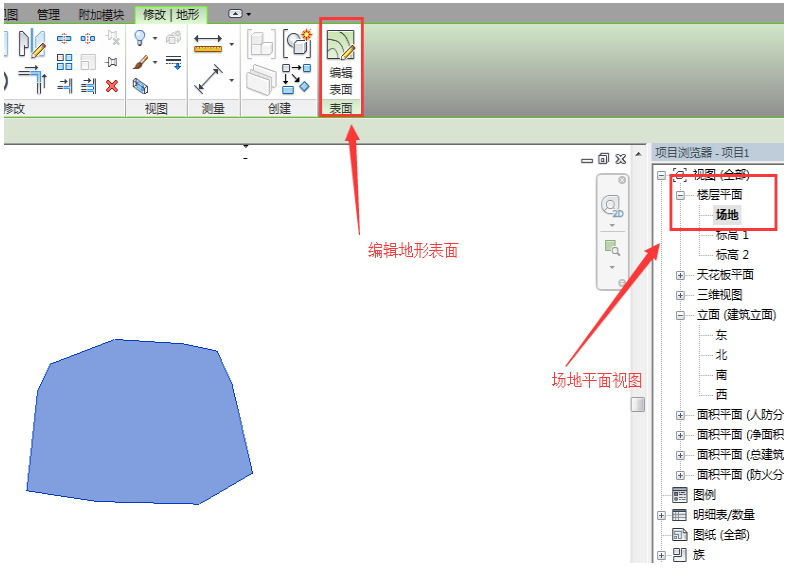
选中我们想要修改的高程点(这里淘气的小编就任意选一些想要修改的高程点)然后在左上角输入高程值然后点击对号完成,

然后在回到我们的三维视图中查看我们所修改的的地形表面
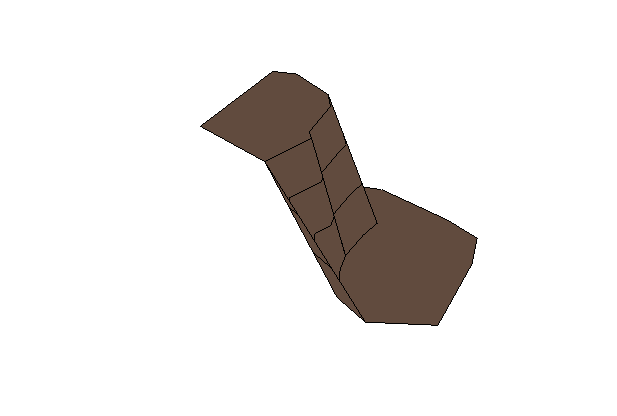
第四步:场地构件和停车场构件的放置
在“场地建模”面板下选择“场地构件”或者“停车场构件”在平面图中鼠标单击,进行放置

通过这节的介绍,相信大家对“地形表面”有了更深刻认识。
本文版权归腿腿教学网及原创作者所有,未经授权,谢绝转载。

上一篇:Revit技巧 | Revit共享参数的用途有哪些?了解一下Revit族参数之共享参数
下一篇:CAD教程 | CAD绘图技巧
推荐专题
- 趾板设计新方法:利用Civil3D和Revit玩转趾板参数化
- Revit教程 | Revit在平面视图如何范围显示的图文教程(文/柏慕哲)
- Revit教程 | Revit预算版之基本设置(稿/羊兆亮)
- 酒店项目BIM深化:空调机房(5.关于组合式空调箱设备的说明及精细度表达)
- 酒店项目BIM深化:空调机房(4.新建空调机房工程项目)
- 酒店项目BIM深化:空调机房(设备层空调机房系统图纸分析)
- 酒店项目BIM深化:空调机房(课程说明)
- 允匠装配式支架设计软件(Revit插件)——广大机电BIMer福利!
- 酒店项目BIM建模:暖通专业模型(模型后期处理)
- 酒店项目BIM建模:暖通专业模型(暖通水系统模型-下篇)
























































